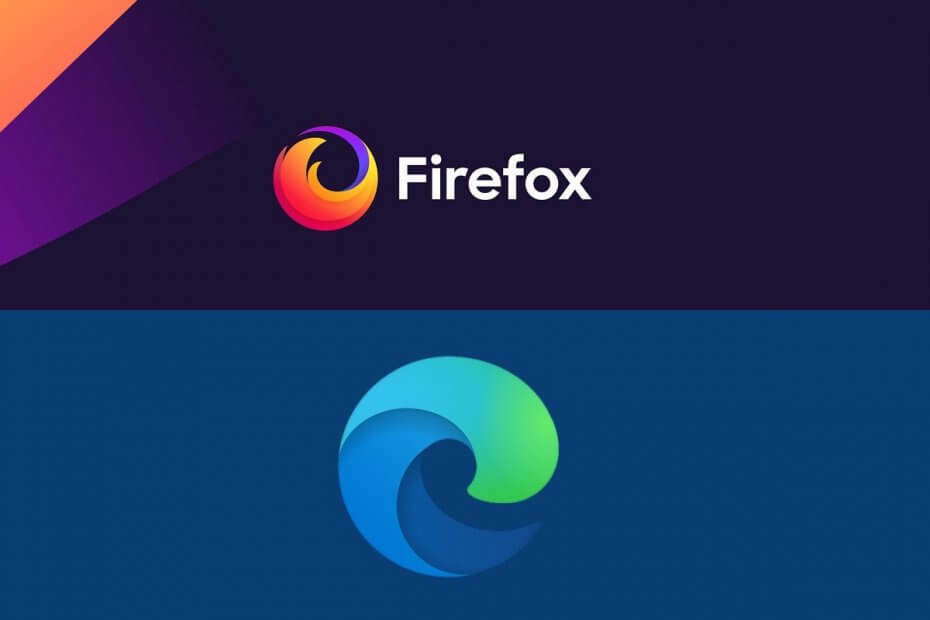- Algo que impide que este PDF se abra es un error bastante común que suele ocurrir cuando se usa Edge.
- Si bien Microsoft Edge es un navegador sólido, tiene sus altibajos como cualquier otro y el PDF que no se abre en Edge es una de las desventajas.
- Ahora, si Microsoft Edge no abre archivos PDF, comience borrando el caché e instale las últimas actualizaciones.
- Si esto no resuelve sus problemas de PDF de Microsoft Edge, siempre puede buscar una alternativa mejor y tenemos justo lo que necesita.

¡Te mereces un navegador mejor! 350 millones de personas usan Opera a diario, una experiencia de navegación completa que viene con varios paquetes integrados, mayor consumo de recursos y excelente diseño.Esto es lo que puede hacer Opera:
- Migración sencilla: utilice el asistente de Opera para transferir datos existentes, como marcadores, contraseñas, etc.
- Optimice el uso de recursos: su memoria RAM se usa de manera más eficiente que Chrome
- Privacidad mejorada: VPN gratuita e ilimitada integrada
- Sin anuncios: el bloqueador de anuncios incorporado acelera la carga de páginas y protege contra la minería de datos
- Descarga Opera
Como la mayoría de los navegadores populares, Microsoft Edge también viene con herramientas PDF integradas que permiten a los usuarios de Windows leer archivos PDF sin tener que usar una herramienta PDF de terceros.
A veces, al abrir un archivo PDF en Microsoft Edge, los usuarios pueden enfrentar Algo mantiene esto PDF desde la apertura error.
Puede encontrar una variedad de informes sobre el tema en línea.
No sé cómo hacer que fuerce la apertura de este PDF. Tengo que usar un sistema de base de datos que fue creado para su uso con IE9. Para extraer algunos de los datos, tengo que hacer que esta base de datos genere un informe en PDF. Cuando le digo a la base de datos que genere ese informe usando Microsoft Edge, me da el mensaje de error que he usado como título aquí.
Si tiene un caso grave de Microsoft Edge que no abre PDF, aquí le mostramos cómo resolverlo con las soluciones paso a paso a continuación.
¿Cómo consigo que un PDF se abra en Edge?
1. Instale Adobe Reader desde la fuente oficial

Adobe Reader es una herramienta de PDF con muchas funciones conocida por sus funciones que le permiten editar archivos PDF, crear y convertir archivos PDF, anotarlos y más fácilmente.
Antes de culpar a su navegador por la Algo impide que este PDF se abra en Edge error, recuerde que debe descargar el software en sí desde la página de distribución oficial de Adobe.
Para corregir eso, visite la página siguiente y elija la versión del sistema operativo que tiene. Luego, elija el idioma para el software y haga clic en el Descargar ahora botón.

Adobe Reader
Ver, firmar, imprimir y comentar documentos PDF siempre es algo natural con Reader.
2. Usa un navegador diferente
- Primero, descargue el archivo PDF a su computadora.
- Abra la carpeta donde está almacenado el archivo.
- Haga clic derecho en el archivo PDF y seleccione Abrir con.

- Ahora de la lista de aplicaciones, seleccione Opera Internet BRowser.
- El archivo PDF debería abrirse sin ningún error ahora.
Si está cansado de que Microsoft Edge cause problemas al abrir archivos PDF, considere cambiar a Opera lo antes posible.
Ejecute un análisis del sistema para descubrir posibles errores

Descarga Restoro
Herramienta de reparación de PC

Hacer clic Iniciar escaneo para encontrar problemas de Windows.

Hacer clic Repara todo para solucionar problemas con tecnologías patentadas.
Ejecute un escaneo de PC con la herramienta de reparación Restoro para encontrar errores que causen problemas de seguridad y ralentizaciones. Una vez que se completa el escaneo, el proceso de reparación reemplazará los archivos dañados con archivos y componentes nuevos de Windows.
Este navegador tiene las mejores características; trae una variedad de herramientas integradas para mantenerlo seguro y anónimo en línea mientras es rápido y confiable, instantánea integrada, ilimitada VPNy funciones de bloqueador de anuncios.
Visite Opera hoy y compruébelo usted mismo. Siempre puede quitarlo si no es su taza de té.

Ópera
Con su bloqueador de anuncios incorporado y sugerencias de marcación rápida, Opera es un gran navegador. Úselo para abrir archivos PDF también.
3. Borrar caché de Microsoft Edge
- Inicie Microsoft Edge y vaya a Menú y Ajustes.
- Haga clic en el Icono de candado (Privacidad y seguridad) opción.

- Debajo Datos de navegación, haga clic en Elija qué borrar.

- Seleccione datos de cachéy archivos y haga clic en Claro.
- Vuelva a iniciar Microsoft Edge y compruebe si hay mejoras.
Puede utilizar el procedimiento anterior para borrar la caché de Microsoft Edge o probar una herramienta dedicada para obtener resultados rápidos y precisos.
Lo más probable es que no sea un experto en tecnología, por lo que para comprender las diferencias entre cada caché y tomar una decisión adecuada, CCleaner tiene un estado de limpieza predeterminado incorporado.
En pocas palabras, el estado de limpieza predeterminado selecciona los cachés que probablemente necesiten limpiarse para usted, incluido el de su navegador.

CCleaner
Limpia la memoria caché de tu navegador con CCleaner. ¡Esa es tu oportunidad de hacer que los archivos PDF se abran nuevamente en poco tiempo!
4. Buscar actualizaciones de Windows
- Haga clic en Comienzo y seleccione Ajustes.
- Ir Actualización y seguridad.

- Haga clic en Actualizaciones de Windows y compruebe si hay alguna actualización pendiente.
- Descargue e instale la actualización y verifique si la actualización ha resuelto el error.
Son ustedes h¿Tiene problemas para actualizar Windows? Cuente con nosotros para solucionar el problema.
5. Activar UAC
- prensa Tecla de Windows + R para abrir Ejecutar.
- Escriba Control y presione OK para abrir el Panel de control.
- Haga clic en Cuenta de usuario > Cuenta de usuario. Haga clic en Cambiar los parámetros de control de tu cuenta de usuario.

- Ahora mueva el control deslizante al segundo nivel para Notificarme solo cuando las aplicaciones intenten realizar cambios en mi computadora (predeterminado).
- Hacer clic OK para guardar los cambios.
Reinicie Microsoft Edge e intente abrir el documento PDF. Debería abrirse sin ningún error.
6. Vuelva a registrar Microsoft Edge
- Haga clic derecho en el Comienzo botón y seleccione Windows PowerShell (administrador).

- En la ventana de PowerShell, escriba el siguiente comando y presione Enter:
Get-AppXPackage -AllUsers -Name Microsoft. MicrosoftEdge | Foreach {Add-AppxPackage -DisableDevelopmentMode -Register “$ ($ _. InstallLocation) AppXManifest.xml” -Verbose} - Cierre la ventana de Windows PowerShell y reinicie Edge. Intente acceder al documento PDF nuevamente y verifique si hay mejoras.
Ahí lo tienes, estos son solo un par de métodos simples que puedes usar para arreglar Algo impide que se abra este PDF error.
¿Cuál te funcionó? Háganos saber en la sección de comentarios.
 ¿Sigues teniendo problemas?Arréglelos con esta herramienta:
¿Sigues teniendo problemas?Arréglelos con esta herramienta:
- Descarga esta herramienta de reparación de PC Excelente en TrustPilot.com (la descarga comienza en esta página).
- Hacer clic Iniciar escaneo para encontrar problemas de Windows que podrían estar causando problemas en la PC.
- Hacer clic Repara todo para solucionar problemas con tecnologías patentadas (Descuento exclusivo para nuestros lectores).
Restoro ha sido descargado por 0 lectores este mes.
Preguntas frecuentes
Sí, Microsoft Edge puede abrir archivos PDF. De hecho, Microsoft Edge también funciona como predeterminado lector PDF en Windows 10.
Para abrir Microsoft Edge, simplemente haga doble clic en el acceso directo de Edge o abra el menú Inicio y seleccione Microsoft Edge desde allí.
Para abrir PDF en Adobe Acrobat en lugar de Edge, haga clic con el botón derecho en el archivo PDF que desea abrir y elija Propiedades> Abrir con> Cambiar. Ahora seleccione Acrobat de la lista.
Para cambiar el visor de PDF predeterminado, vaya a Aplicación de configuración> Aplicaciones> Aplicaciones predeterminadas> Elija aplicaciones predeterminadas por tipo de archivo. Seleccione .pdf y elija el nuevo predeterminado Visor de PDF.